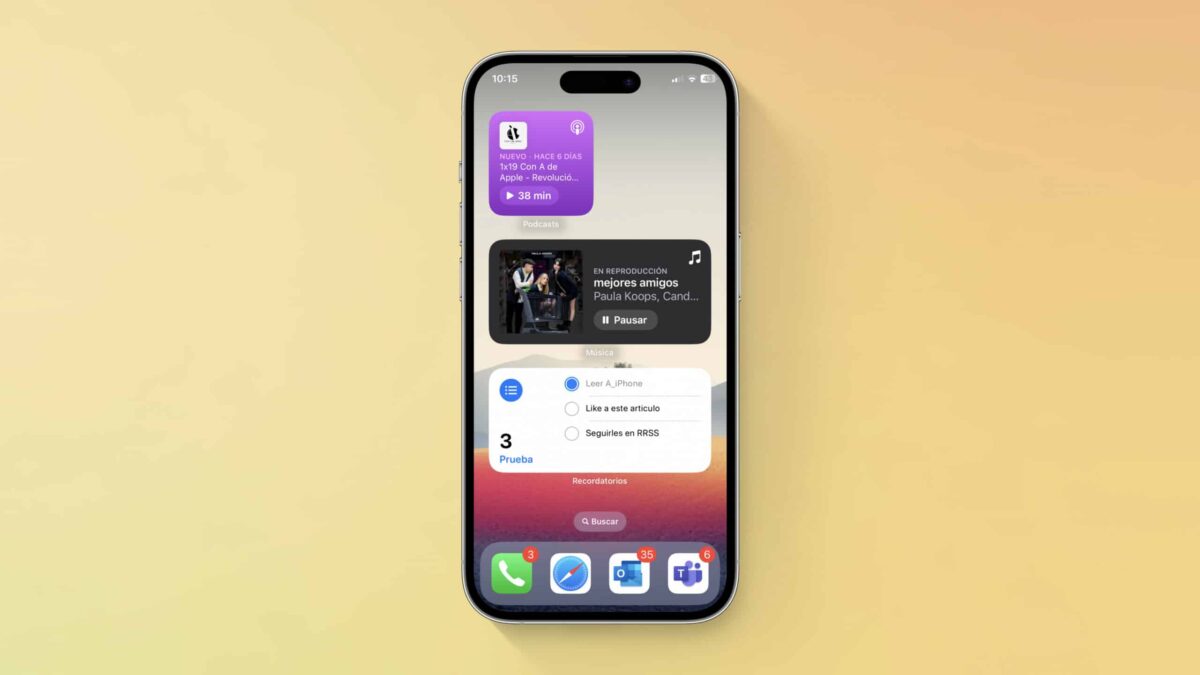iOS 17 ir iPadOS 17 yra naujos Apple operacinės sistemos, skirtos iPhone ir iPad. Nutekėjimai parodė, kad jie neketina įtraukti labai didelių pertvarkymų ar labai rizikingų pakeitimų. Taip ir buvo, kai kurie naujinimai be kofeino su įdomiomis naujienomis, bet nežymi eros pasikeitimo iOS ir iPadOS. Viena iš pristatytų naujovių buvo galimybė atsisiųsti žemėlapius iš Apple Maps, kad vėliau galėtumėte konsultuotis neprisijungus, ilgai laukta funkcija ir kad kitos navigacijos sistemos, tokios kaip Google Maps, leidžia tai padaryti jau daugelį metų.
Pagaliau galime atsisiųsti žemėlapius iš Apple Maps
Laukimas baigėsi ir Apple įtraukta galimybė atsisiųsti žemėlapius, skirtus naudoti neprisijungus en "iOS 17 ir iPadOS 17. Naudodamas tvarkingą ir paprastą sąsają, vartotojas gali pasirinkti sritį žemėlapyje ir atsisiųsti ją, kad galėtų naršyti ir naršyti neprisijungęs. Konsultacijos svarba neprisijungęs Tai, kad mes galime gauti nuorodas automobiliu, pėsčiomis, dviračiu ar viešuoju transportu, net jei neturime interneto ryšio.
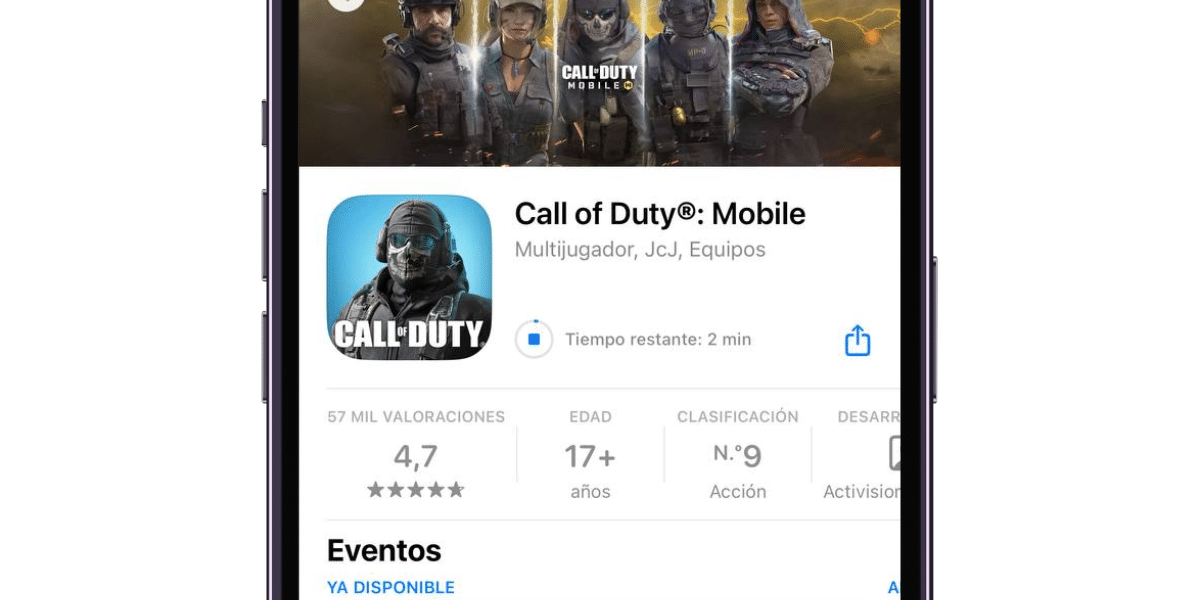
Kai pasirenkame regioną, kurį norime atsisiųsti, rodo, kiek vietos jis užims. Atsisiuntus atsisiųstą vietą galima sumažinti iki minimumo, kad būtų atlaisvinta saugyklos vietos. Be to, atsisiųstus žemėlapius taip pat bus galima rasti „Apple Watch“. Nors žemėlapių negalima atsisiųsti tiesiai į laikrodį, juos reikia atsisiųsti per susietą iPhone.
Kaip atsisiųsti žemėlapius, kad galėtumėte peržiūrėti neprisijungę naudodami „Apple Maps“.
Jei turite iOS 17 arba iPadOS 17 beta versiją, žemėlapio fragmentą galite atsisiųsti taip:
- Bakstelėkite savo profilio piktogramą ir bakstelėkite „Žemėlapiai neprisijungus“.
- Pasirinkite „Atsisiųsti naują žemėlapį“.
- Raskite sritį, kurią norite atsisiųsti.
- Kai bus parodyta, galite pakeisti vietos dydį ir „Apple Maps“ nurodys, kiek vietos ji užims.
- Kai būsite pasiruošę, paspauskite mygtuką "Atsisiųsti" ir voila!